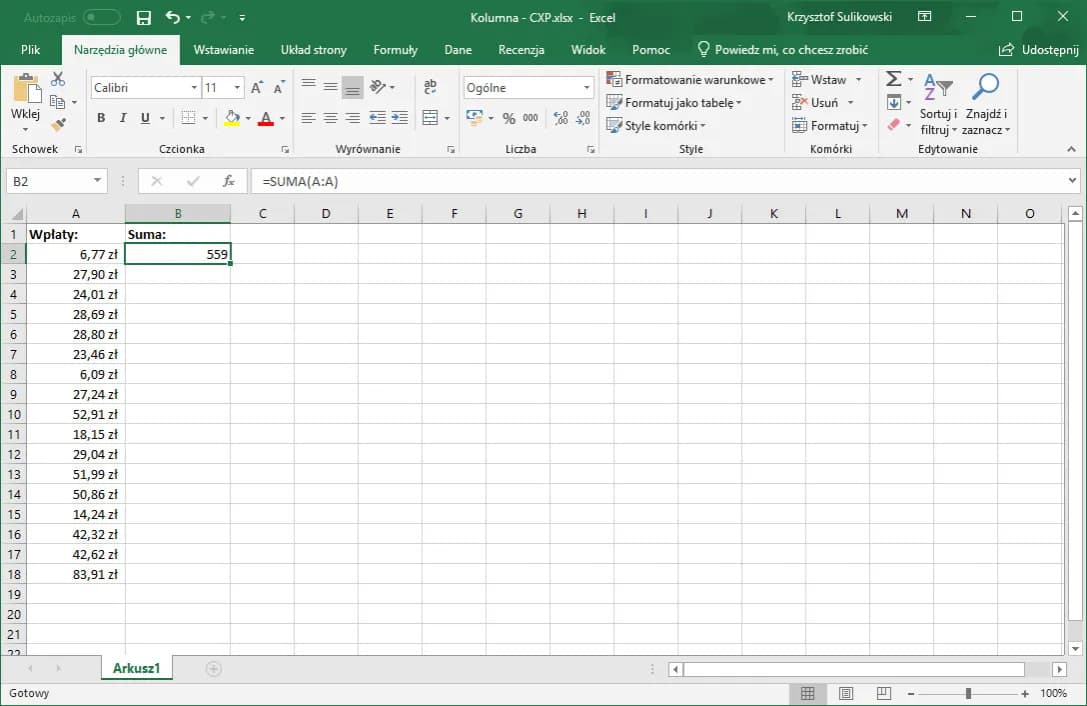Excel oferuje różne metody sumowania danych. Najpopularniejsze to funkcja SUMA, Autosumowanie i sumowanie w tabelach. Każda z nich ma swoje zastosowanie. SUMA jest uniwersalna. Autosumowanie przyspiesza pracę. Sumowanie w tabelach sprawdza się przy dużych zbiorach. Dla mniejszych zestawów można dodawać ręcznie. Funkcja SUBTOTAL pozwala ignorować ukryte wiersze. Wybór metody zależy od potrzeb użytkownika i charakteru danych.
Najważniejsze informacje:- Funkcja SUMA to podstawowa metoda sumowania
- Autosumowanie przyspiesza pracę z większymi zakresami
- Tabele w Excelu mają opcję automatycznego sumowania kolumn
- SUBTOTAL pozwala sumować z pominięciem ukrytych wierszy
- Ręczne dodawanie sprawdza się przy małych zbiorach danych
Funkcja SUMA w Excelu: Podstawy sumowania danych
Funkcja SUMA w Excelu to podstawowe narzędzie do sumowania danych w arkuszu kalkulacyjnym. Pozwala szybko obliczać sumy w tabelach Excel, oszczędzając czas i minimalizując błędy. Składnia funkcji SUMA jest prosta: =SUMA(zakres_komórek). Na przykład, aby zsumować wartości z komórek A1 do A10, wpisujemy =SUMA(A1:A10).
- Łatwość użycia - intuicyjna formuła dla początkujących
- Wszechstronność - można sumować pojedyncze komórki, zakresy lub całe kolumny
- Szybkość - błyskawiczne obliczenia nawet dla dużych zbiorów danych
Jak używać funkcji SUMA do sumowania całych kolumn i wierszy
Aby zsumować całą kolumnę w Excelu, użyj formuły =SUMA(A:A), gdzie A to litera kolumny. Excel automatycznie uwzględni wszystkie komórki z danymi. Dla sumowania całego wiersza, zastosuj podobną logikę: =SUMA(1:1) dla pierwszego wiersza. Pamiętaj, że możesz też sumować nieciągłe zakresy, oddzielając je przecinkami w formule.
Szybkie sumowanie z przyciskiem Autosumowanie
Przycisk Autosumowanie w Microsoft Excel znajduje się na karcie "Narzędzia główne" w grupie "Edytowanie". Wygląda jak grecka litera sigma (Σ). Aby go użyć, zaznacz komórkę pod danymi do zsumowania i kliknij przycisk. Excel automatycznie wykryje zakres i wstawi formułę SUMA. Możesz też przeciągnąć zaznaczenie, by dostosować zakres.
| Autosumowanie | Ręczne wpisywanie SUMA |
| Szybsze dla pojedynczych sum | Bardziej elastyczne |
| Mniej błędów przy wyborze zakresu | Lepsza kontrola nad formułą |
Triki przyspieszające pracę z Autosumowaniem
Skróty klawiszowe to Alt + = (Windows) lub Command + Shift + T (Mac) dla błyskawicznego Autosumowania. Aby sumować kolumny w Excelu jednocześnie, zaznacz kilka komórek pod danymi, kliknij Autosumowanie, a Excel doda sumy do wszystkich wybranych kolumn naraz.
Dodawanie wiersza sumy w tabelach Excela
Tabela w Excelu to zorganizowany zbiór danych z nagłówkami kolumn. Aby dodać wiersz sumy, kliknij dowolną komórkę w tabeli. Przejdź do "Projektowanie" w "Narzędziach tabel". Zaznacz opcję "Wiersz sumy". Excel doda nowy wiersz na dole tabeli. Kliknij strzałkę w komórce sumy, by wybrać funkcję.
- Automatyczne aktualizacje przy zmianach danych
- Łatwe filtrowanie i sortowanie z zachowaniem sum
- Szybki dostęp do różnych funkcji agregujących
Dostosowywanie funkcji w wierszu sumy
Aby zmienić domyślną funkcję SUMA na inną, kliknij komórkę w wierszu sumy. Wybierz strzałkę rozwijania i znajdź odpowiednią funkcję z listy. Na przykład, możesz użyć ŚREDNIA dla kolumny z ocenami, by szybko zobaczyć średnią klasową.
Zaawansowane sumowanie z funkcją SUBTOTAL
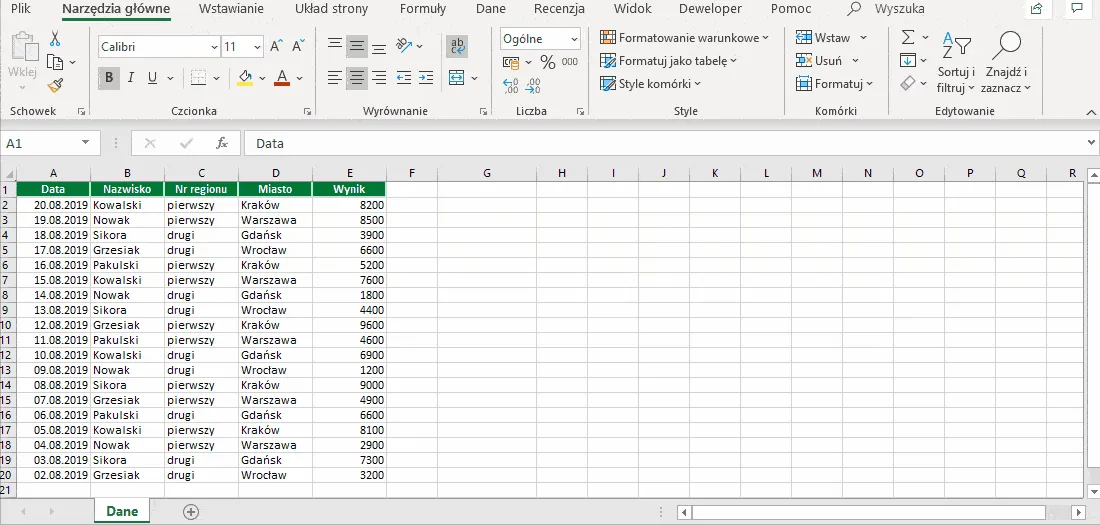
Funkcja SUBTOTAL różni się od SUMA tym, że może ignorować ukryte lub odfiltrowane wiersze. Jej składnia to =SUBTOTAL(funkcja_num, zakres), gdzie funkcja_num określa rodzaj operacji (np. 9 dla sumy). Przykładowo, =SUBTOTAL(9, A1:A100) zsumuje widoczne komórki w zakresie A1:A100, nawet jeśli niektóre wiersze są ukryte przez filtry.
Praktyczne zastosowania funkcji SUBTOTAL
SUBTOTAL świetnie sprawdza się przy sumowaniu kolumn w Excelu z ukrytymi wierszami. Załóżmy, że masz listę sprzedaży z różnymi kategoriami produktów. Używając filtrów i SUBTOTAL, możesz szybko zobaczyć sumę dla wybranej kategorii, ignorując resztę. W raportach dynamicznych, SUBTOTAL automatycznie dostosuje wyniki do aktualnie widocznych danych.
Sumowanie warunkowe w Excelu
Sumowanie warunkowe pozwala dodawać dane w arkuszu kalkulacyjnym spełniające określone kryteria. Funkcja SUMJEŻELI umożliwia to w prosty sposób. Jej składnia to =SUMJEŻELI(zakres, kryteria, [zakres_sumowania]). Na przykład, =SUMJEŻELI(A1:A10, ">100", B1:B10) zsumuje wartości z B1:B10, ale tylko dla wierszy, gdzie A1:A10 zawiera wartości większe niż 100.
Zaawansowane techniki sumowania warunkowego
Funkcja SUMY.JEŻELI pozwala na bardziej złożone obliczanie sum w tabelach Excel. Umożliwia zastosowanie wielu kryteriów jednocześnie. Przykładowo, =SUMY.JEŻELI(A1:A10, {">0", "<100"}, B1:B10) zsumuje wartości z B1:B10, ale tylko dla wierszy, gdzie A1:A10 zawiera wartości większe od 0 i mniejsze od 100.
Optymalizacja sumowania dużych zbiorów danych
Używaj odwołań względnych (np. A1:A100) zamiast bezwzględnych ($A$1:$A$100) dla lepszej wydajności przy kopiowaniu formuł. Nazwane zakresy przyspieszają sumowanie danych w arkuszu kalkulacyjnym. Zamiast =SUMA(A1:A1000), użyj =SUMA(SprzedażRoczna), gdzie SprzedażRoczna to nazwa nadana zakresowi A1:A1000. Unikaj formuł tablicowych przy dużych zbiorach - są wolniejsze i obciążają pamięć.
| Metoda | Wydajność | Łatwość użycia |
| SUMA | Wysoka | Łatwa |
| SUBTOTAL | Średnia | Średnia |
| Formuły tablicowe | Niska | Trudna |
Najczęstsze błędy przy sumowaniu w Excelu
Sumowanie komórek z tekstem może prowadzić do błędów - Excel traktuje je jak zera. Zawsze sprawdzaj formaty komórek przed sumowaniem kolumn w Excelu. Upewnij się, że wszystkie dane są w formacie liczbowym. Aby uniknąć błędów zaokrąglenia, używaj funkcji ZAOKR() w połączeniu z SUMA lub zwiększ liczbę miejsc po przecinku w formacie komórki wynikowej.
Jak debugować formuły sumujące
Narzędzie śledzenia formuł w Excelu pozwala wizualnie prześledzić zależności między komórkami. Znajdziesz je w zakładce "Formuły". Okno inspekcji formuł umożliwia podgląd wartości pośrednich w złożonych obliczeniach. Otworzysz je, klikając prawym przyciskiem myszy na komórkę z formułą i wybierając "Okno inspekcji formuły".Mistrzowskie sumowanie w Excelu: Od podstaw do zaawansowanych technik
Sumowanie danych w arkuszu kalkulacyjnym to kluczowa umiejętność dla każdego użytkownika Excela. Dzięki funkcjom takim jak SUMA, SUBTOTAL czy SUMJEŻELI, możesz błyskawicznie obliczać sumy w tabelach Excel, niezależnie od złożoności danych.
Pamiętaj, że wybór odpowiedniej metody sumowania zależy od kontekstu. Autosumowanie sprawdzi się w prostych sytuacjach, podczas gdy SUBTOTAL jest niezastąpiony przy pracy z filtrowanymi danymi. Dla zaawansowanych analiz, funkcje warunkowe otwierają nowe możliwości sumowania kolumn w Excelu.
Optymalizacja formuł i unikanie typowych błędów to klucz do efektywnej pracy z dużymi zbiorami danych. Wykorzystuj nazwane zakresy, dbaj o poprawne formaty komórek i nie bój się korzystać z narzędzi do debugowania formuł. Z tymi umiejętnościami, sumowanie tabeli w Excelu stanie się dla Ciebie prostsze niż kiedykolwiek wcześniej.